Rimuovi o sostituisci spazi e righe vuote in Notepad ++
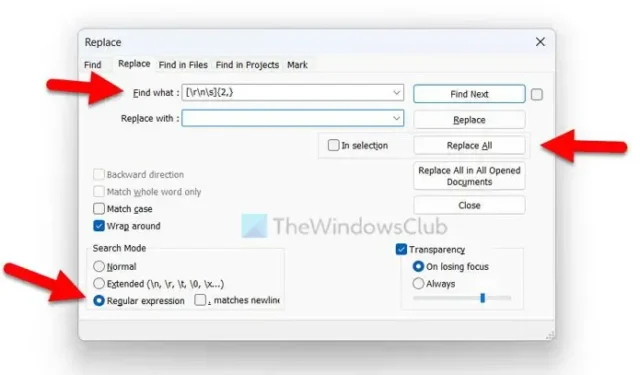
Rimuovi o sostituisci gli spazi in Notepad ++
Per rimuovere o sostituire gli spazi in Notepad++, procedi nel seguente modo:
- Apri il file in Notepad++ sul tuo computer.
- Fare clic sul menu Cerca .
- Seleziona l’ opzione Sostituisci .
- Invio Trova qual è il parametro in questo modo: [\r\n\s]{numero-di-spazio,}
- Immettere uno spazio nella casella Sostituisci con .
- Selezionare l’ opzione Espressione regolare .
- Fare clic sul pulsante Sostituisci tutto .
Per saperne di più su questi passaggi, continua a leggere.
Poiché l’opzione di ricerca e sostituzione è piuttosto utile in Notepad ++, puoi usarla per sostituire contemporaneamente tutti gli spazi extra dal tuo documento o script. Per questo, devi usare un parametro di ricerca, che dipende dal numero di spazi che vuoi rimuovere.
Per iniziare, apri lo script in Notepad++ e fai clic sul menu Cerca visibile nella barra dei menu in alto. Quindi, seleziona l’ opzione Sostituisci .
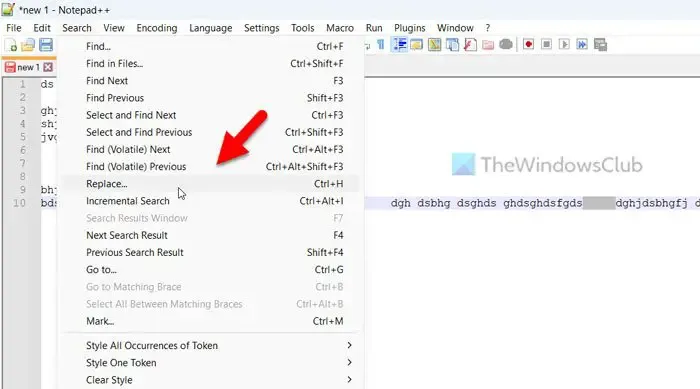
In alternativa, puoi premere Ctrl+H per fare la stessa cosa. Una volta aperto il prompt Sostituisci, fai clic sulla casella Trova e inserisci un parametro di ricerca come questo:
[\r\n\s]{number-of-space,}
In realtà, se vuoi cercare almeno due spazi, devi inserire il parametro in questo modo:
[\r\n\s]{2,}
Quindi, fai clic sulla casella Sostituisci con e premi il pulsante Spazio per inserire uno spazio.
Successivamente, seleziona l’ opzione Espressione regolare e fai clic sul pulsante Sostituisci tutto .

Tutti gli spazi predefiniti verranno rimossi contemporaneamente.
Rimuovi o sostituisci le righe vuote in Notepad ++
Per rimuovere o sostituire le righe vuote in Notepad++, procedi nel seguente modo:
- Apri lo script in Notepad ++.
- Fare clic sul menu Modifica .
- Selezionare l’ opzione Operazioni di linea .
- Selezionare l’ opzione Rimuovi righe vuote o Rimuovi righe vuote (contenenti caratteri vuoti) .
Diamo un’occhiata a questi passaggi in dettaglio.
Innanzitutto, devi aprire lo script o il file in Notepad ++ e fare clic sul menu Modifica visibile nella barra dei menu in alto. Qui puoi trovare un’opzione chiamata Line Operations .
Scegli questa opzione. Successivamente, puoi vedere due opzioni:
- Rimuovi righe vuote
- Rimuovi righe vuote (contenenti caratteri vuoti)
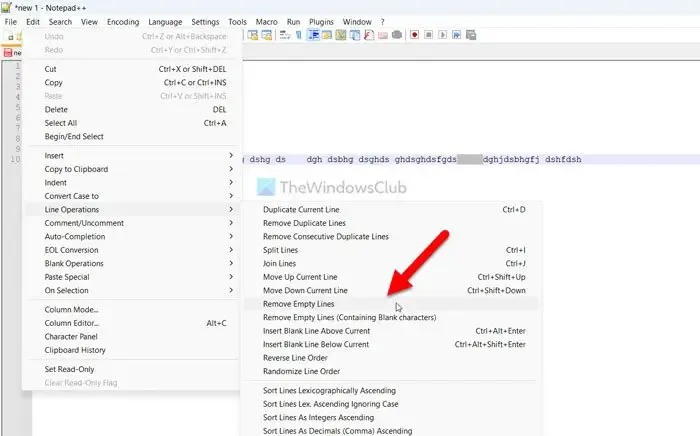
Puoi scegliere entrambe le opzioni in base alle tue esigenze.
Come rimuovo spazi e nuove righe in Notepad ++?
Per rimuovere spazi e nuove righe in Notepad ++, è necessario utilizzare il prompt Sostituisci. Per questo, vai su Cerca e seleziona l’opzione Sostituisci. Successivamente, inserisci [\r\n\s]{numero-di-spazio,} nella casella Trova. Lascia vuota la casella Sostituisci con e fai clic sul pulsante Sostituisci tutto. Farà il tuo lavoro in una volta.
Come rimuovo gli spazi vuoti in Notepad ++?
Per rimuovere gli spazi vuoti in Notepad ++, devi premere Ctrl + H per aprire il pannello Sostituisci trova e sostituisci. Nella casella Trova, inserisci il parametro sopra indicato e seleziona l’opzione Espressione regolare. Infine, fai clic sul pulsante Sostituisci tutto. Per tua informazione, puoi personalizzare il parametro di ricerca in base alle tue esigenze per trovare e selezionare solo un numero specifico di spazi.



Lascia un commento